Publicitate
Când toate celelalte nu reușesc, citiți manualul. Linie de comanda Un ghid rapid pentru a începe cu linia de comandă LinuxPuteți face o mulțime de lucruri uimitoare cu comenzi în Linux și chiar nu este dificil de învățat. Citeste mai mult utilizatorii de pe Linux și Mac știu că pot tasta „om”, urmând un nume de comandă pentru a vedea o explicație lungă și detaliată a acestei comenzi. Aceste pagini man sunt utile, dar verbose. Uneori, tot ce ai nevoie este o explicație scurtă și concisă a unei comenzi de reîmprospătare a memoriei.
Iată un mod ușor de a obține explicații practice concise și practice ale comenzilor utilizate pe Linie de comanda Cele mai bune site-uri și cărți pentru a vă transforma într-un erou al liniei de comandă LinuxLinia de comandă Linux este un instrument extrem de puternic - dar poate fi și intimidantă. Utilizați aceste site-uri web și cărți pentru a obține o manevră asupra acesteia. Citeste mai mult pe Linux și Mac. Este o aplicație de linie de comandă numită „tldr”, după abrevierea pentru „prea mult timp; nu am citit ”.
tl; dr abrevierea este folosită pentru a scrie sau solicita o versiune scurtată a textului, care este exact ceea ce tldr comanda face.Instalați tldr pe Ubuntu
tldr comanda de pe Ubuntu nu este disponibilă în niciun depozit, deci există un fel de sens giratoriu de instalare a acestuia. Dar nu este greu.
În primul rând, trebuie să instalăm NodeJS și Node Package Manager (npm). presa Ctrl + Alt + T pentru a deschide terminalul și introduceți următoarea comandă.
sudo apt install nodejs npmÎn continuare, vom folosi NPM a instala tldr. Tip:
sudo npm install -g tldrAr trebui să puteți utiliza tldr acum, dar este posibil să vedeți o eroare spunând „Nu există un astfel de fișier sau director” când încercați.
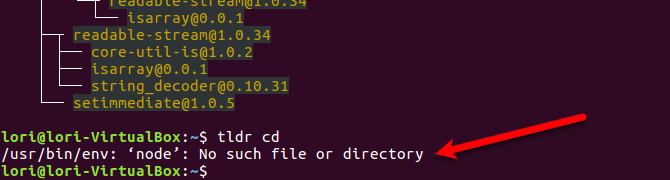
Puteți remedia această eroare creând o symlink Ce este o legătură simbolică (symlink)? Cum să creați unul în LinuxComenzile rapide de fișiere sunt utile, dar legăturile simbolice (link-uri simbolice) pot schimba modul în care utilizați fișierele și folderele pe Linux, macOS și Windows. Citeste mai mult . Tastați următoarea comandă.
sudo ln -s / usr / bin / nodejs / usr / bin / nodInstalați tldr pe macOS
Pe macOS, vom folosi homebrew Cum se instalează aplicațiile Mac în terminal utilizând HomebrewȘtiați că puteți instala software-ul Mac în terminal? Iată cum puteți utiliza Homebrew pentru a instala aplicațiile Mac cu ușurință. Citeste mai mult , managerul de pachete pentru macOS, pentru a instala tldr. Homebrew vă permite să instalați orice utilitate pentru linia de comandă cu doar câteva apăsări de taste. Adăugarea Cask la Homebrew vă permite să instalați și aplicații pentru desktop, cum ar fi Firefox și GIMP. Actualizarea utilităților liniei de comandă și a aplicațiilor pentru desktop este ușoară cu Homebrew și Cask.
Homebrew nu este instalat implicit. Mergeți spre Site-ul Homebrew și copiați comanda de instalare de acolo. Nu l-am inclus aici în cazul în care se schimbă.
Pentru a instala Homebrew, deschideți Terminal de la Utilități folderul din Aplicații pliant. Faceți clic dreapta pe promptul liniei de comandă și selectați Pastă pentru a introduce comanda de instalare Homebrew pe care ai copiat-o. presa introduce și urmați instrucțiunile așa cum sunt prezentate.
Odată instalat Homebrew, tastați următoarea comandă pentru instalarea tldr comanda.
brew instala tldrAcum, puteți utiliza comanda tldr pentru a obține explicații scurte și concise pentru comenzi.
Utilizați tldr pentru a afla rapid cum se utilizează o comandă
Vom folosi comanda ls pentru a ilustra diferența dintre utilizarea man și tldr. Imaginile sunt de la Linux, dar funcționează la fel în macOS.
Tastați următoarea comandă la prompt.
omul e lsVeți vedea explicația detaliată și lungă a comenzii ls care merge pentru pagini. Utilizați tastele săgeată și tastele Page Up și Page Down pentru a naviga prin pagina de manuale pentru comanda ls.
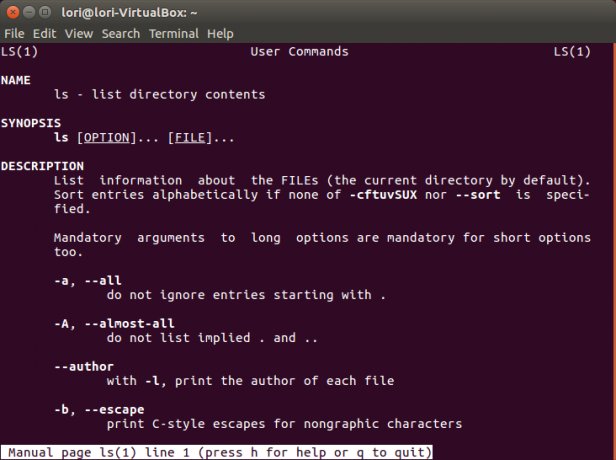
Acum, tastați următoarea comandă.
tldr lsVeți vedea o descriere mult mai scurtă a celor mai comune utilizări ale comenzii ls. Observați că nu trebuie să parcurgeți rezultatele, cel puțin mult. Am făcut fereastra Terminalului ușor mai înaltă pentru a afișa toate rezultatele simultan.
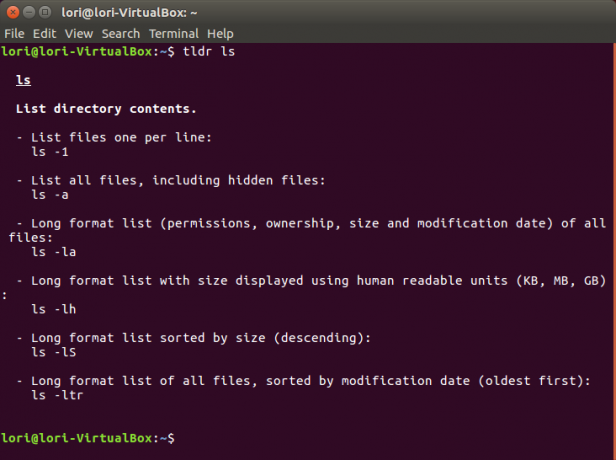
Utilizați versiunea web a tldr
Dacă nu doriți să instalați tldr sau aveți probleme în acest sens, există o versiune web excelentă a tldr utilitate la https://tldr.ostera.io/. Acestea includ o scurtă explicație despre modul de utilizare a site-ului. Acest lucru este util și dacă sunteți deja într-un browser și doriți să căutați rapid o comandă fără a deschide o fereastră Terminal.
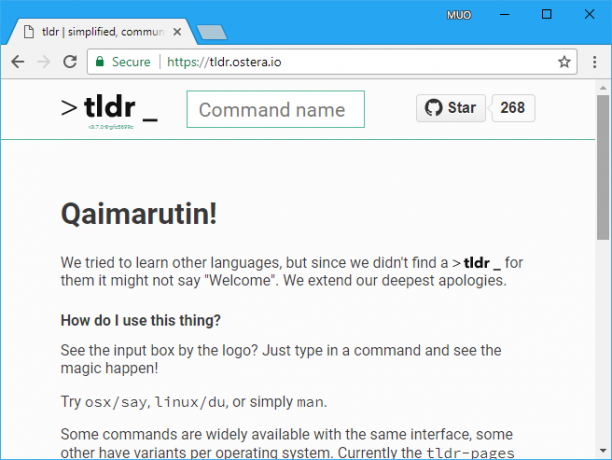
De exemplu, tastați „ls” în caseta de căutare din partea de sus a paginii. Rezultatele se afișează imediat. Puteți găsi acest lucru și mai ușor de citit decât rezultatele comenzii tldr de pe linia de comandă.
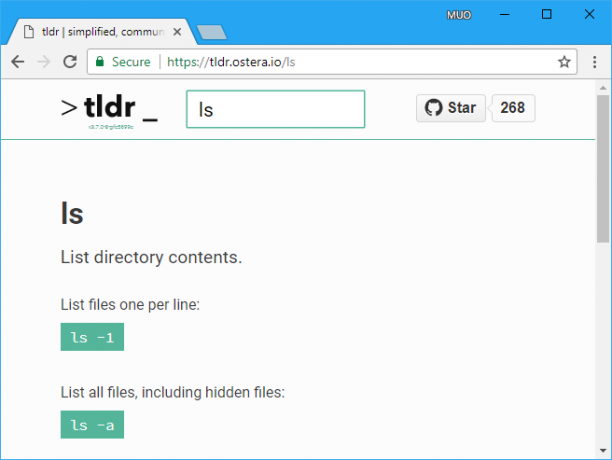
Ele chiar oferă un Editați această pagină pe Github link în partea de jos a paginii pentru fiecare comandă în cazul în care observați greșeli.
De asemenea, puteți crea sau edita comenzi de pe Site TLDR Pagini.
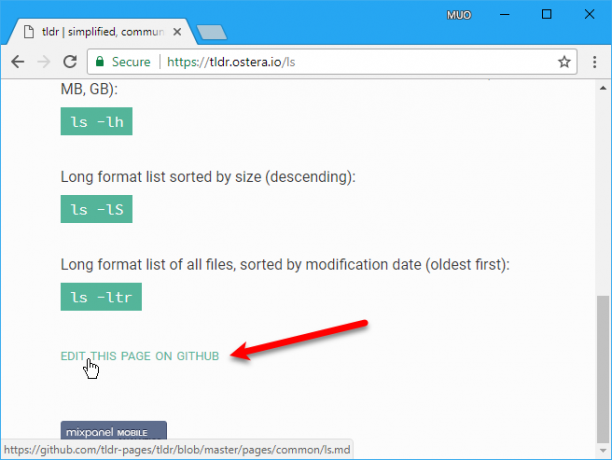
Aveți nevoie de o copie offline? Descărcați a Versiunea PDF a paginilor tldr, pentru utilizare ulterior. Puteți instala chiar și un tldr aplicația pe Android [Nu mai este disponibil] sau dispozitiv iOS.
om Pagini sunt încă utile
tldr comanda este utilă pentru învățarea elementelor de bază despre o comandă. Există însă parametri de comandă rămași pe care i-ai putea găsi utili. Deci, dacă nu vedeți ce căutați pe tldr pagina pentru o comandă, verificați om pagina, dacă comanda are una.
De exemplu, tldr pagina pentru ls comanda lasă următorii parametri utili. Parametrii sunt sensibili între litere mari și minuscule.
- R: Listează subdirectorii recursiv.
- -X: Sortează alfabetic după extensiile de fișiere.
- -d: Enumerați doar directoarele, nu și conținutul acestora.
Un alt exemplu este rm comanda, care elimină fișierele și directoarele. Cu un anumit parametru, acesta poate fi utilizat pentru a șterge întregul conținut al unui director specificat. Aveți grijă cu această comandă, deoarece puteți încheia ștergerea fișierelor critice ale sistemului, dacă sunt utilizate incorect.
- -I: Porniți o dată înainte de a elimina mai mult de trei fișiere sau când eliminați recursiv. Acest parametru este mai puțin intruziv decât -i, în timp ce vă protejează împotriva eliminării accidentale a fișierelor pe care nu doriți să le eliminați.
- -d: Eliminați directoarele goale.
In timp ce tldr pagina pentru rm comanda face lista -r parametrul pentru eliminarea recursivă a unui director și a tuturor subdirectoarelor sale, nu explică acest lucru rm nu elimină în mod implicit directoarele care nu sunt goale. Trebuie să folosiți -r sau -R pentru a elimina recursiv directoarele care nu sunt goale.
Economisiți timp cu comanda tldr
tldr comanda ajunge chiar la punct cu explicații scurte și exemple practice de comenzi bash shell. Este posibil să găsiți chiar explicații concise pentru unele comenzi încorporate care nu mai sunt disponibile ca om intrări, cum ar fi CD comanda.
Puteți afla toate comenzile încorporate disponibile în shell-ul bash tastând următoarea comandă pe linia de comandă.
om bash-builtinsS-ar putea să doriți și voi încercați coaja de pește 7 motive pentru care ar trebui să instalați coaja de peșteNu-ți place cum funcționează terminalul tău Linux? De ce nu instalați un shell nou? Un astfel de coajă este peștele, care introduce caracteristici care ar fi trebuit să devină ceva obișnuit, dar nu. Hai să aruncăm o privire. Citeste mai mult , care are caracteristici suplimentare precum sugestiile automate, culorile VGA și un limbaj de script inspirat de limbaje de programare moderne precum Python și Ruby.
Găsiți explicațiile din tldr mai ușor de înțeles? Sau preferi explicațiile complete, detaliate, pe paginile de om? Partajați-vă gândurile și experiențele cu noi în comentariile de mai jos.
Lori Kaufman este un scriitor tehnic independent care locuiește în zona Sacramento, CA. Este un geek de gadget și de tehnologie, căruia îi place să scrie articole despre o gamă largă de subiecte. De asemenea, Lori adoră să citească mistere, cusături încrucișate, teatru muzical și Doctor Who. Conectează-te cu Lori pe LinkedIn.

